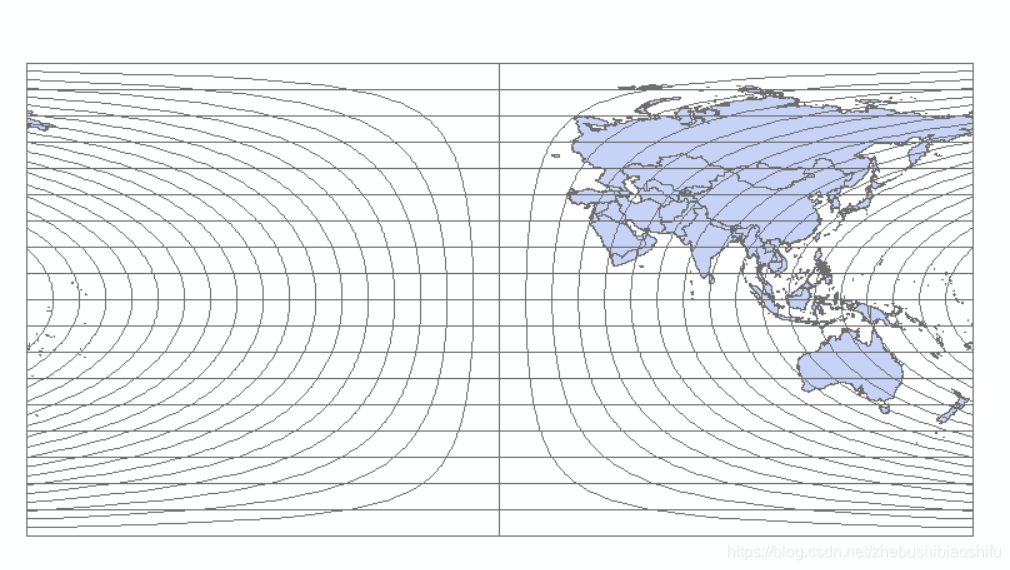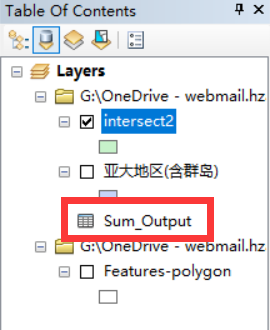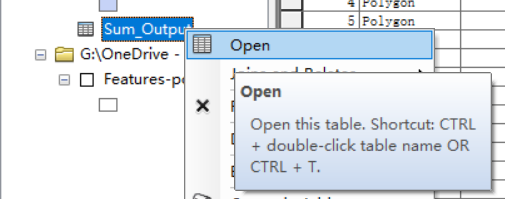ArcGIS中ArcMap相交分析Intersect解决要素落入另一多部分矢量面要素的问题 |
您所在的位置:网站首页 › arcgis相交分析输出要素类为空 › ArcGIS中ArcMap相交分析Intersect解决要素落入另一多部分矢量面要素的问题 |
ArcGIS中ArcMap相交分析Intersect解决要素落入另一多部分矢量面要素的问题
|
我们经常会遇到“XX要素在XX要素中分布”的问题,例如:有某种土地利用类型分布的矢量面数据,还有我国行政区划矢量面数据,想分析该种土地利用类型在各省份的分布情况;或者在遥感中,想探究我们的研究区域都被哪些遥感影像的分幅所覆盖等等。在要素的面积、部分分布较为复杂时,然后解决“XX要素在XX要素中分布”的问题呢? 在ArcMap中,基于“相交分析”可以很好实现这一操作。我们就以上述第二个问题为例,进行详细的讲解。 目前我们已知一个覆盖了亚洲、大洋洲等地区的矢量面要素,以及MODIS遥感影像的全球分幅情况矢量面要素,需要探究该区域被哪些MODIS分幅条带号所覆盖。
其中,分幅情况的矢量面要素的属性表中,是具有其分幅编号(即h与v编号)的。
明确了需求,我们就开始操作。在ArcMap中,选择“Analysis Tools.tbx”→“Overlay”→“Intersect”。
将前述两个矢量面要素作为输入要素放入“Input Features”中;第二项为输出要素的路径与名称,第三项为属性联合,也就是决定原有输入要素中,每一个要素各自属性表中哪些字段继续出现在输出要素中,一般默认即可;第四项为要素之间的最小容差;第五项为输出要素的类型。 操作完成后,得到结果如下所示。
可以看到,结果图层中,是依据输入图层中每一个独立部分而独立存在的。例如下图绿色部分,其为蒙古国与MODIS hv编号分别为25、4的区域这二者的交集。
这样子虽然得到了二者的交集,但是依然有一个问题:想知道有哪些MODIS分幅覆盖在这个区域,但是现在得到的要素变得非常零散,会出现同一个分幅编号在多个要素部分中出现的情况,如下图所示。这严重干扰了分幅编号的确认。
那么如何解决这一问题呢?通过属性表中的“Summarize…”可以实现。选中hv分幅这一列,右键选择“Summarize…”。
在弹出的界面中,直接配置好输出表格的路径与名称即可。
然后将刚刚生成的表格导入ArcMap。
右键,选择“Open”。
即可看到每一个分幅的唯一值,这些分幅就是出现在研究区域的分幅条带号。
同时,在最下方还可以看到此区域具体的分幅数量。 欢迎关注公众号/CSDN/知乎/微博:疯狂学习GIS
|
【本文地址】
今日新闻 |
推荐新闻 |